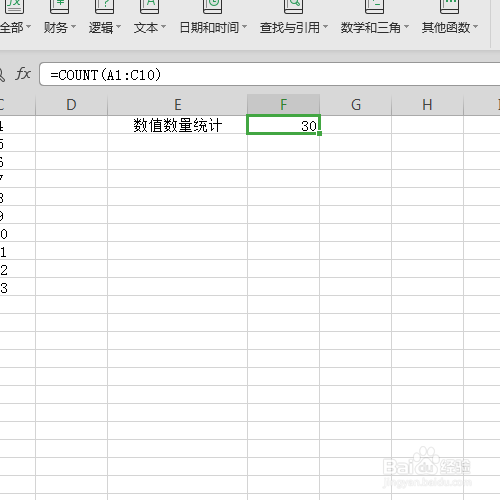1、单击选择统计数据所在的单元格
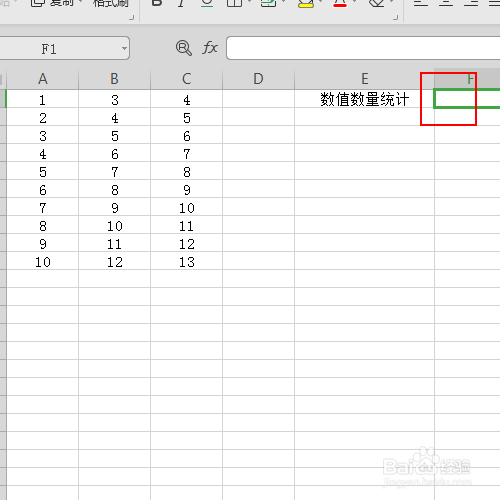
2、单击上方工具栏上的公式选项。
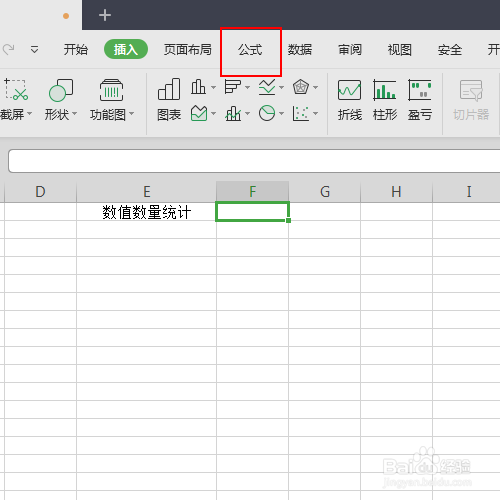
3、在公式工具菜单中单击左侧的插入函数选项。

4、搜索到count函数并单击选中
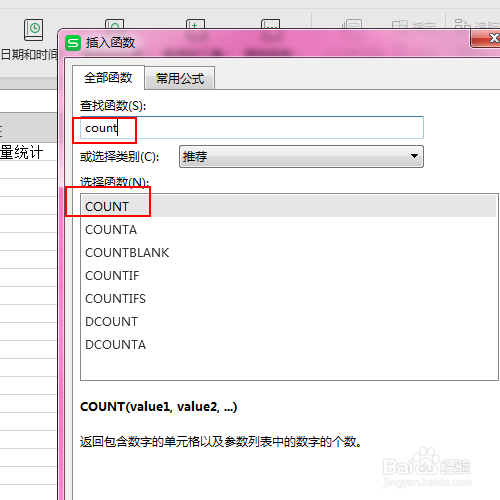
5、单击下方的确定按钮。
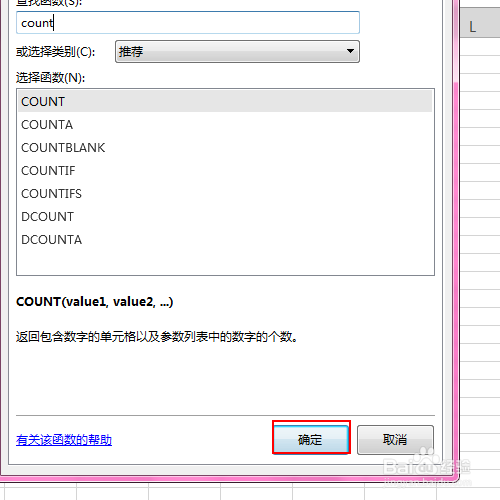
6、选中表格中所有的数据

7、单击函数参数下方的确定按钮。

8、最终结果,如图所示。
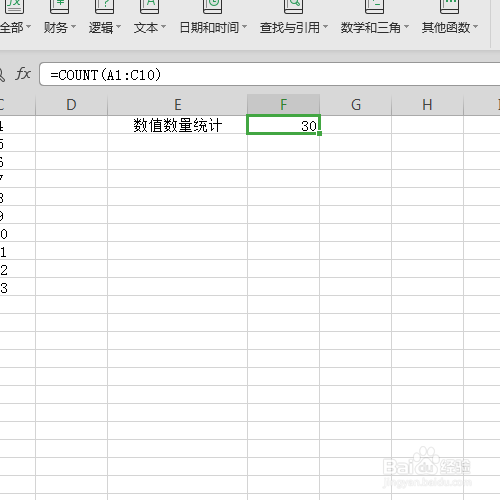
时间:2024-10-13 09:44:03
1、单击选择统计数据所在的单元格
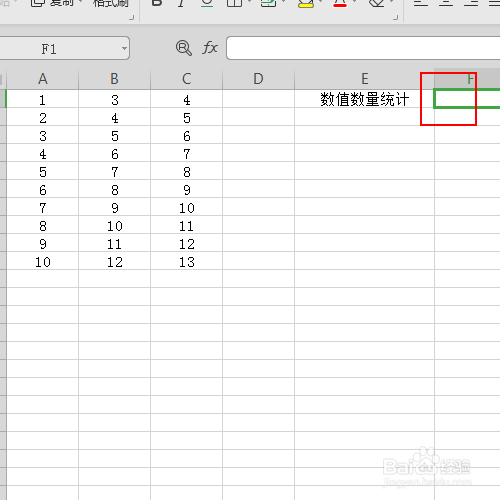
2、单击上方工具栏上的公式选项。
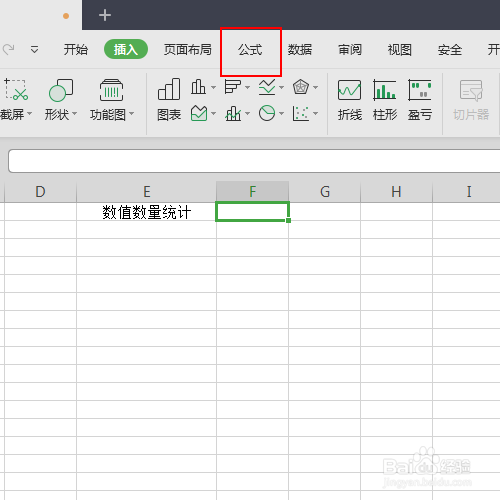
3、在公式工具菜单中单击左侧的插入函数选项。

4、搜索到count函数并单击选中
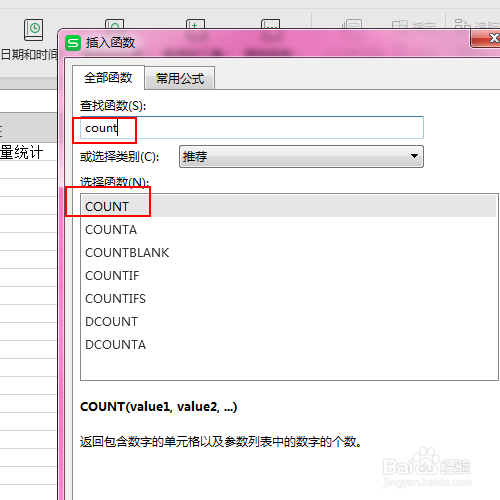
5、单击下方的确定按钮。
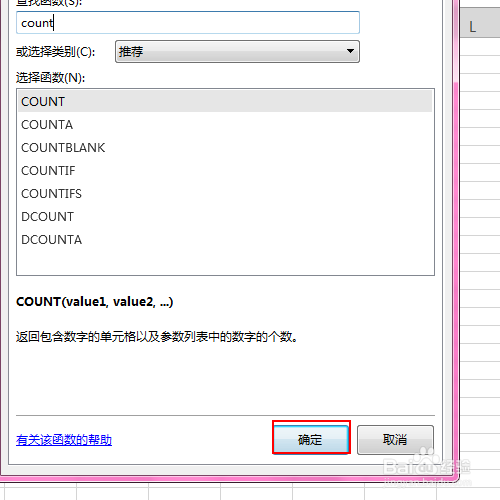
6、选中表格中所有的数据

7、单击函数参数下方的确定按钮。

8、最终结果,如图所示。